MP4 in AMV umwandeln: Hier finden Sie die 2 besten MP4 to AMV Converter
AMV (Anime Music Video) ist ein komprimiertes Videoformat für MP4-Player und S1-MP3-Player mit Videowiedergabe, das von MTV für chinesische MP4/MP3/MTV-Player erstellt wird. AMV-Dateien sind in Anime-Musikvideos mit kleinen Dateigrößen beliebt. Viele möchten MP4 in AMV umwandeln.
Im Folgenden sind zwei funktionsfähige MP4 to AMV Converter aufgeführt, mit denen Sie MP4 in AMV umwandeln können. Dann können Sie AMV-Videos direkt auf Ihrem Handy oder andere Mobilgeräten ansehen.
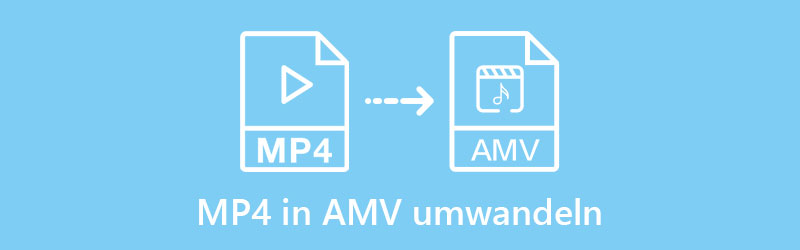
- Teil 1: MP4 in AMV konvertieren online & kostenlos - mit Vidmore Free Video Converter
- Teil 2: MP4 in AMV umwandeln - mit Vidmore Video Converter
Teil 1: MP4 in AMV konvertieren online & kostenlos - mit Vidmore Free Video Converter
Vidmore Free Video Converter ist in der Lage, Video- und Audiodateien kostenlos zwischen beliebigen Formaten zu konvertieren. Wie der Name schon sagt, handelt es sich um einen kostenlosen MP4 in AMV Converter. Sie können MP4-Dateien kostenlos online in AMV konvertieren.
Viele online Video Converter haben eine Dateigrößenbeschränkung. Glücklicherweise können Sie MP4-Videos ohne zusätzliche Gebühren stapelweise in das AMV-Format konvertieren. Es kann Ihr bester kostenloser MP4 to AMV Converter für alle Online-Umwandlungen sein.
- Ein 100% kostenloser und sauberer online MP4 in AMV Converter
- Keine Größenbeschränkung oder Anmeldung erforderlich
- Video- und Audioeinstellungen anpassen
- MP4-Videos ohne Qualitätsverlust in 1080p HD, 720p HD, SD konvertieren
Schritt 1: Besuchen Sie Vidmore Free Video Converter. Klicken Sie auf "Dateien hinzufügen" und folgen Sie dem Assistenten, um den Launcher zu installieren.
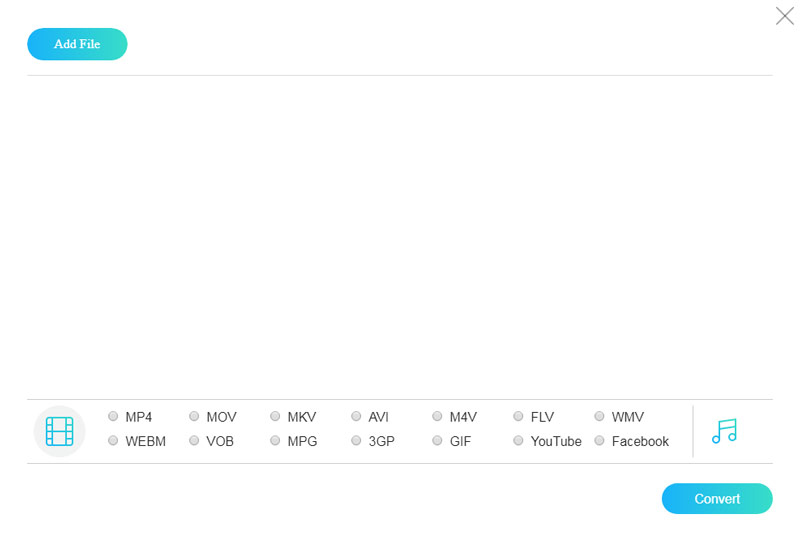
Schritt 2: Klicken Sie noch einmal auf "Dateien hinzufügen". Wählen Sie MP4-Dateien und laden Sie sie hoch.
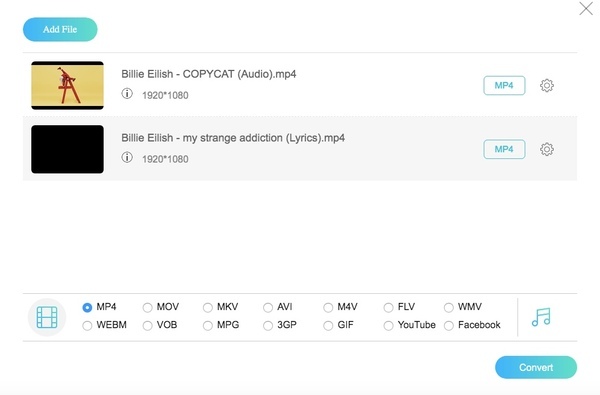
Schritt 3: Wählen Sie "AMV" unten aus. Sie können auf der rechten Seite Ihrer Videodatei auf "Einstellungen" klicken, um die Profileinstellungen anzupassen. Klicken Sie anschließend auf "Konvertieren", um MP4 in AMV online zu konvertieren.

MP4 in AMV umwandeln - mit Vidmore Video Converter
Wenn Sie eine große Anzahl von MP4-Filmen in AMV konvertieren möchten, können Sie Vidmore Video Converter ausprobieren. Dank der professionellen Videoverarbeitungsalgorithmen und der fortschrittlichen Beschleunigungstechnologie können Sie große Videodateien perfekt von MP4 zu AMV umwandeln.
Im Vergleich zu herkömmlichem MP4 to AMV Converter bietet Vidmore Video Converter eine 50-mal schnellerer Geschwindigkeit beim Konvertieren. Sie können auch ein großes MP4-Video zuschneiden und das benötigte Teil extrahieren. Später können Sie MP4 zu AMV umwandeln in einigen Sekunden.
Der integrierte Video-Editor bietet auch andere Videobearbeitungsfunktionen. Sie können mühelos drehen, zuschneiden, Wasserzeichen hinzufügen, die Videoqualität verbessern und Videoeffekte anwenden. Alle Ihre konvertierten und angepassten Videodateien können in der Originalqualität vorliegen.
Hauptmerkmale von Vidmore Video Converter
- MP4 in AMV und über 200 Formate ohne Qualitätsverlust umwandeln
- Videodatei mit über 100 Voreinstellungen für alle gängigen Geräte und Gadgets konvertieren
- Videoqualität vollständig mit einer kleineren Dateigröße einstellen
- Intel CPU-, NVIDIA- und AMD-Grafiken und eine 50-mal schnellere Videokonvertierungsgeschwindigkeit bieten
- Unter Windows und Mac funktionieren

So kann man MP4 in AMV umwandeln
Schritt 1: Downloaden und installieren Sie Vidmore Video Converter auf Ihrem PC. Klicken Sie auf das Pluszeichen in der Mitte, um MP4-Dateien zu importieren.
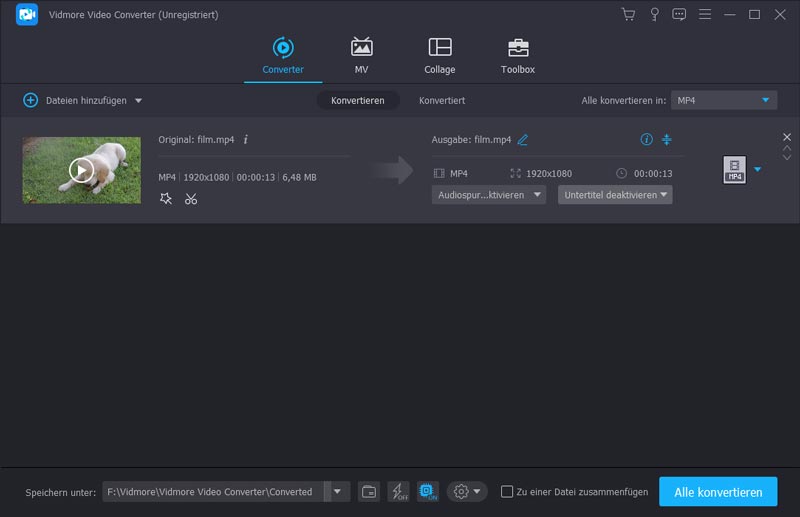
Schritt 2: Klicken Sie auf das Dreieck-Zeichen rechts. In der Dropdown-liste wählen Sie "AMV".
Schritt 3: Klicken Sie auf "Profileinstellungen", dann können Sie Encoder, Auflösung, Bildfrequenz und Bitrate anpassen. Klicken Sie auf "Erneut erstellen", um die Änderungen zu speichern.
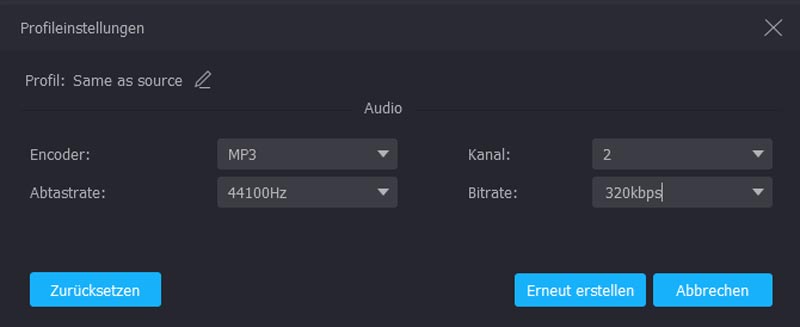
Schritt 4: Klicken Sie auf "Bearbeiten", um Ihre MP4 Datei zu drehen, zuzuschneiden, und Effekte & Filter usw. hinzuzufüfen. Mit einem Klick auf "Schneiden" können Sie Ihr Video frei schneiden. Nach der Bearbeitung und Schneidung klicken Sie auf "Speichern". Letztens klicken Sie auf "Alle konvertieren", um die Umwandlung von MP4 in AMV-Dateien zu starten.
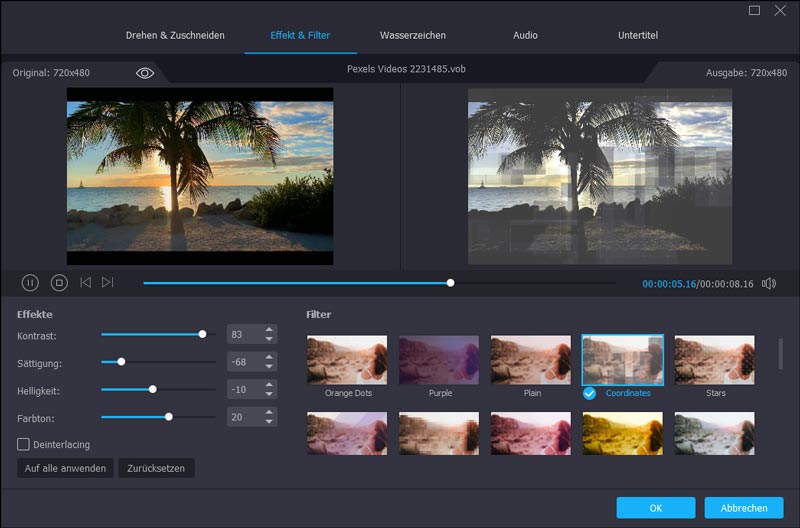
Fazit
Mithilfe von Vidmore Free Video Converter und Vidmore Video Converter können Sie einfach MP4 in AMV umwandeln. Um eine schnellere Videokonvertierungsgeschwindigkeit und mehr Bearbeitungsfilter zu erhalten, können Sie Vidmore Video Converter kostenlos herunterladen und ausprobieren. Mit dieser Software können Sie auch MOV in WMV umwandeln und VOB in MKV umwandeln.
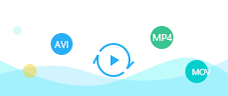
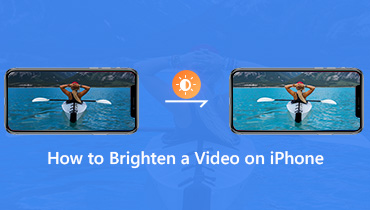 Videos auf iPhone erhellen
Videos auf iPhone erhellen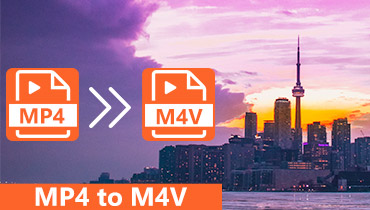 MP4 in M4V konvertieren
MP4 in M4V konvertieren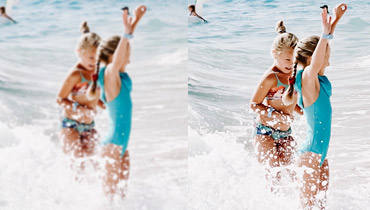 Videoqualität verbessern
Videoqualität verbessern